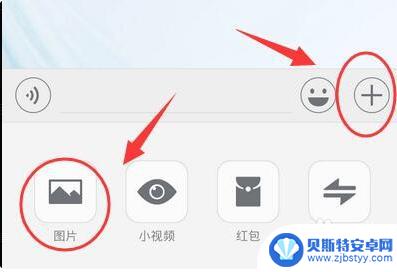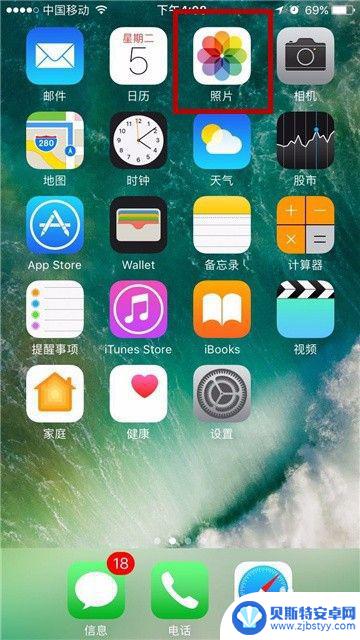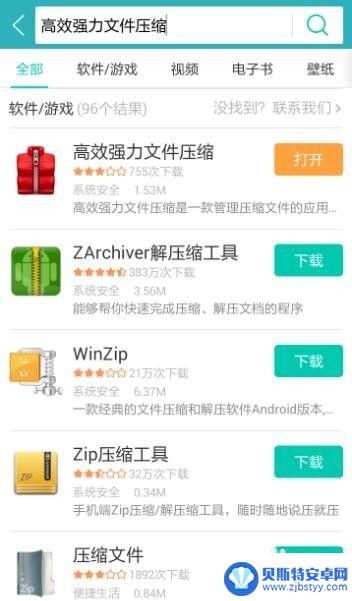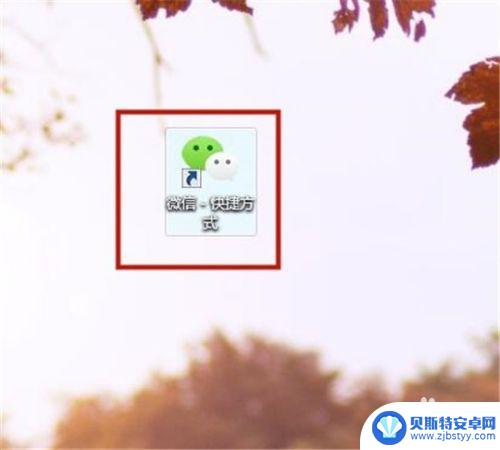苹果手机发送原图镜像怎么设置 苹果手机微信传送照片原图方法
在现如今的社交媒体时代,我们经常使用手机拍摄并分享生活中的美好瞬间,由于传输速度和数据流量的限制,我们常常需要通过发送照片的方式来与朋友分享这些精彩瞬间。很多时候我们发送的照片都会被压缩,使得图片质量大打折扣。苹果手机如何设置以发送原图镜像呢?在本文中我们将探讨苹果手机微信传送照片原图的方法,让我们的朋友们能够欣赏到我们拍摄的高质量的照片。
苹果手机微信传送照片原图方法
具体步骤:
1.点击手机桌面“微信”,输入账户密码,登录手机微信。
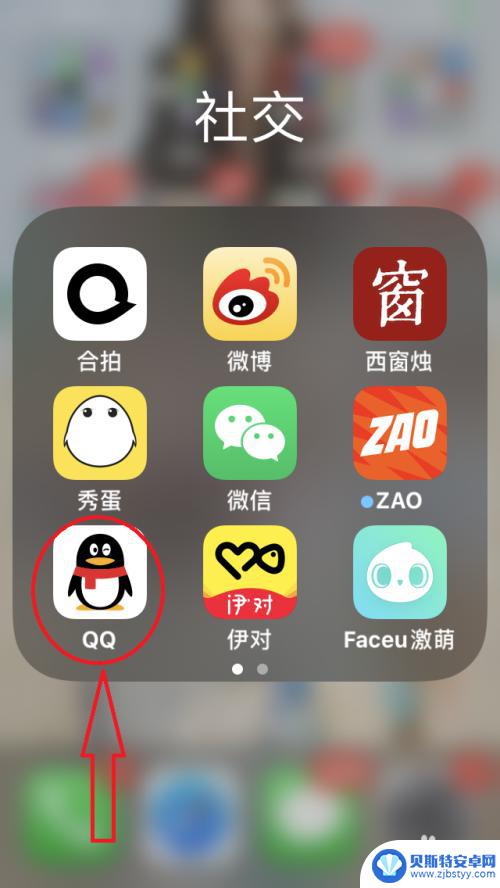
2.选择要传送图片的对象,比如好友/微信群,进入聊天对话页面,如下图所示。

3.在聊天对话页面,点击底部“+”号——“照片”。进入手机相册,如下图所示。
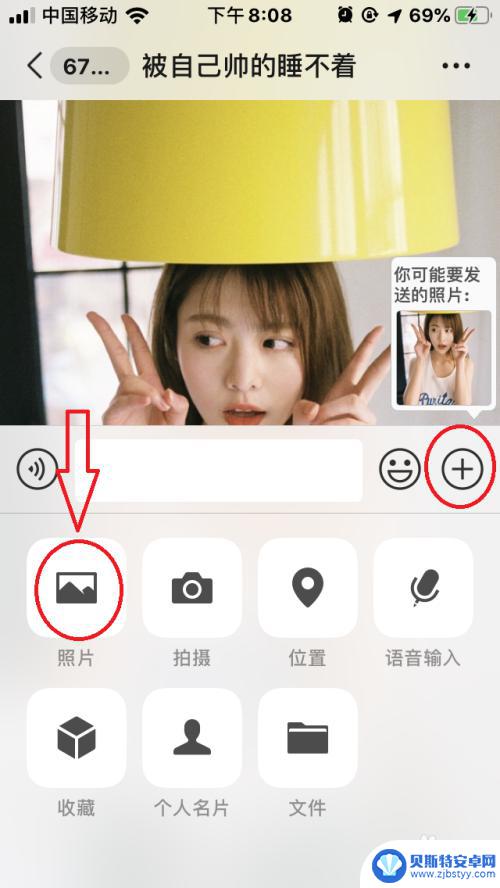
4.在手机相册页面,点击选择照片。接着点击”原图“——”发送“,如下图所示。
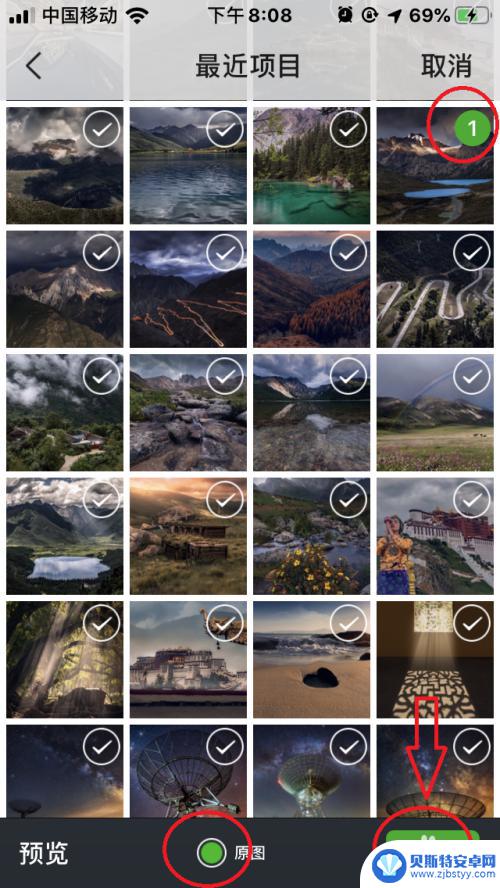
5.等待图片传送完成,此时图片发送给对方的是”原图“。没有经过压缩,不会模糊、不清晰,除非是照片本身质量不好。

以上是关于如何设置苹果手机发送原图镜像的全部内容,如果还有不清楚的用户,可以参考以上小编的步骤进行操作,希望对大家有所帮助。
相关教程
-
如何设置手机发送照片时间 微信图片保存时间自定义设置方法
在日常生活中,我们经常会通过手机发送照片给朋友或家人,而微信作为一款常用的社交软件,也承担着这一重要功能,有时候我们希望控制照片发送的时间,或者自定义微信中图片的保存时间,以便...
-
手机图库怎么传到微信上 iPhone手机如何在相册中直接发送照片到微信
在当今社交媒体时代,微信已经成为了人们生活中不可或缺的一部分,而在我们使用iPhone手机时,经常会遇到需要将手机图库中的照片传到微信上的情况。该如何在相册中直接发送照片到微信...
-
手机怎么传照片清楚 手机传送图片保证原图质量
手机拍照已经成为我们日常生活中不可或缺的一部分,而随之而来的问题就是如何将拍摄的照片以最清晰的方式传送给他人,在如今的技术发展下,手机传送图片已经变得非常便捷,但很多人依然困惑...
-
手机图片怎么微信 手机照片批量发送微信好友方法
在现代社交网络时代,手机拍照已经成为人们日常生活中不可或缺的一部分,随着社交软件的不断更新和发展,如何将手机拍摄的照片快速、方便地发送给微信好友成为了许多人关注的问题。今天我们...
-
微信上的图片怎么保存到电脑上 微信图片保存到电脑方法
在日常生活中,我们经常会收到朋友或亲人通过微信发送的照片,但是有时候我们想要将这些珍贵的照片保存到电脑上备份或编辑却不知道如何操作,保存微信上的图片到电脑上非常简单,只需要按照...
-
手机拍摄的照片如何发原图 如何在手机上拍照并发送原图给好友
手机拍摄的照片如何发原图,如今,随着智能手机摄像功能的日益强大,我们能够轻松地记录下生活中的美好瞬间,很多时候我们发现,通过手机拍摄的照片在传输过程中会失去一部分画质,无法完美...
-
手机能否充值etc 手机ETC充值方法
手机已经成为人们日常生活中不可或缺的一部分,随着手机功能的不断升级,手机ETC充值也成为了人们关注的焦点之一。通过手机能否充值ETC,方便快捷地为车辆进行ETC充值已经成为了许...
-
手机编辑完保存的文件在哪能找到呢 手机里怎么找到文档
手机编辑完保存的文件通常会存储在手机的文件管理器中,用户可以通过文件管理器或者各种应用程序的文档或文件选项来查找,在手机上找到文档的方法取决于用户的手机型号和操作系统版本,一般...
-
手机如何查看es文件 手机ES文件浏览器访问电脑共享文件教程
在现代社会手机已经成为人们生活中不可或缺的重要工具之一,而如何在手机上查看ES文件,使用ES文件浏览器访问电脑共享文件,则是许多人经常面临的问题。通过本教程,我们将为大家详细介...
-
手机如何使用表格查找姓名 手机如何快速查找Excel表格中的信息
在日常生活和工作中,我们经常需要查找表格中的特定信息,而手机作为我们随身携带的工具,也可以帮助我们实现这一目的,通过使用手机上的表格应用程序,我们可以快速、方便地查找需要的信息...